笔记本是全能本配置吗怎么看?如何判断笔记本的性能?
21
2025-03-21
在当今这个数字化快速发展的时代,电脑已经成为了我们日常生活和工作中不可或缺的一部分。联想作为著名的电脑品牌,旗下的笔记本电脑深受广大消费者喜爱。然而当您首次接触到一台崭新的联想带光盘笔记本或者是长时间不用后再开启时,可能会对启动步骤感到陌生。本文将为您提供一份详尽的指南,引导您一步步便捷地开启您的联想笔记本,享受科技带来的便利。
在开机前,需要确保联想笔记本拥有足够的电量。如果是新笔记本,建议先充满电;如果是长时间未使用的笔记本,同样需要确保电量充足。请准备好您的电脑充电器,并连接到一个稳定的电源插座。
确保所有的外围设备,如鼠标、键盘等已经正确连接。如果您要使用外置显示器或投影仪,也请在此步骤中连接好所有的视频输出线缆。
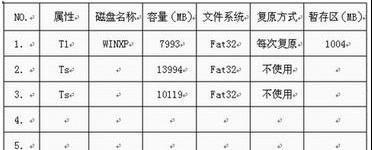
步骤一:电源键的定位与按压
笔记本的电源键通常位于键盘区域的右上角,或在笔记本边缘。找到开机键后,用手指轻轻按下,维持1-2秒。此时系统会开始自检并启动。
步骤二:BIOS设置
开机后,屏幕会显示联想logo,随后出现启动提示信息。通常按“F2”键进入BIOS设置,或者按“F1”键查看启动顺序。在BIOS界面中,可以对启动顺序进行设置,例如:光驱启动优先于硬盘启动,这一步骤通常在安装操作系统时使用。
步骤三:操作系统加载
若无特定需要,通常是进入BIOS设置默认的硬盘启动模式。笔记本将自动加载您的操作系统,待桌面完全显示后,说明电脑已经成功开机,并可以开始使用。
步骤四:检查硬件设备情况
启动后,检查硬件设备是否正常工作。包括屏幕显示、键盘输入、触摸板操作、扬声器声音、网络连接等,确保各个功能没有问题。
步骤五:安装必要的硬件驱动
对于新购买的联想笔记本,安装操作系统后,建议及时更新安装所有必要的硬件驱动程序,确保硬件设备能正常工作及获得最佳性能。

问题一:笔记本开机无反应
如果按下电源键后,笔记本没有任何显示或响应,可能是因为电源适配器没有接好,或者电量太低。请确保电源适配器连接正确并且电源插座正常供电。检测电池是否需要充电或者更换。
问题二:启动过程中卡住
如果系统启动时屏幕出现卡死现象,可能是因为启动项过多或者系统文件损坏。此时可尝试重启笔记本,进入BIOS设置并进行检查。
问题三:无法从光盘启动
如果您尝试从光盘启动时遇到问题,确保光盘没有损坏,光驱读盘能力正常,并重新设置启动顺序,将光驱设置为第一启动项。
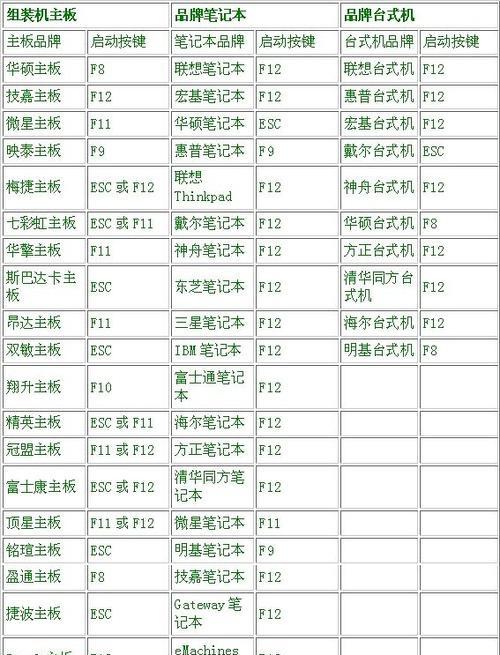
联想笔记本以其强大的性能、稳定的质量和精良的设计享有很高的赞誉。ThinkPad系列以其耐用性和商务便携性著称,而Yoga系列则以创新的折叠设计和灵活的使用模式吸引着用户。了解您的笔记本型号特色功能,可以更好地享受其带来的便利。
开启联想带光盘笔记本的步骤并不复杂,但正确操作可以确保笔记本的顺利启动并避免非必要的麻烦。无论您是笔记本的使用者还是初次接触者,本篇文章希望您能按照步骤顺利启动您的联想笔记本,体验科技与效率的完美结合。记住,在操作过程中如遇到任何问题,可根据本文提供的常见问题解答部分进行排查与解决。祝您使用愉快!
版权声明:本文内容由互联网用户自发贡献,该文观点仅代表作者本人。本站仅提供信息存储空间服务,不拥有所有权,不承担相关法律责任。如发现本站有涉嫌抄袭侵权/违法违规的内容, 请发送邮件至 3561739510@qq.com 举报,一经查实,本站将立刻删除。